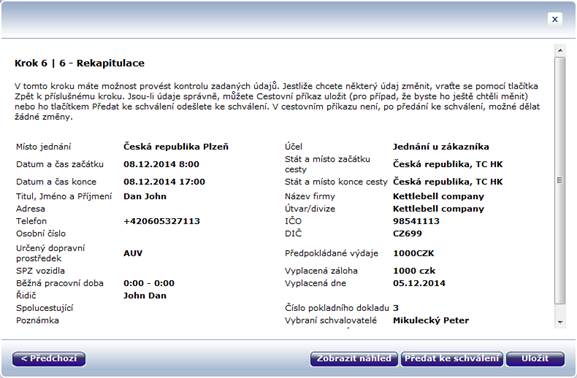
Hlavní sekce formuláře obsahuje kompletní přehled údajů zadaných k cestovnímu příkazu a slouží pro jejich kontrolu.
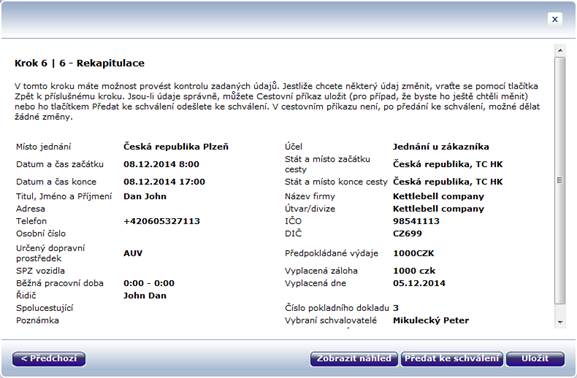
Dostupnost jednotlivých tlačítek pro další postup se bude lišit dle nastavení práv a schvalování na firmě. Pokud nebude dostupné schvalování ani vyúčtování, pak lze cestovní příkaz přímo ukončit. Pokud bude povolené schvalování, je nutné cestovní příkaz předat ke schválení a bude dostupné odpovídající tlačítko. Pokud bude aktivní vyúčtování cestovního příkazu a zároveň nebude nastaveno schvalování cestovního příkazu, bude dostupné pouze tlačítko vyúčtovat.
|
Pole |
Popis |
|
Tlačítko <Předchozí |
Pomocí tohoto tlačítka je možné vrátit se na předcházející krok průvodce vytvořením cestovního příkazu. |
|
Tlačítko Zobrazit náhled |
Stisknutím tohoto tlačítka dojde k zobrazení náhledu na cestovní příkaz (viz kapitola Náhled na cestovní příkaz) dle odpovídajícího formuláře. Tento je možné vytisknout nebo exportovat do formátů .pdf (pro Adobe Acrobat Reader) či .xls (pro Microsoft Excel) pro další zpracování. |
|
Tlačítko Předat ke Schválení |
Stisknutím tohoto tlačítka předáte cestovní příkaz vybraným/vybranému schvalovatelům/schvalovateli. O průběhu schvalovacího procesu Vás budou informovat notifikace zasílané na e-mail. Po předání ke schválení již není možné v cestovním provádět změny. |
|
Tlačítko Ukončit |
Toto tlačítko ukončí cestovní příkaz a přesune jej do archivu. |
|
Tlačítko Vyúčtovat |
Pomocí tohoto tlačítka přesunete cestovní příkaz do stavu Vyúčtování rozpracováno a také dojde k otevření průvodce vyúčtováním cestovního příkazu, viz samostatné kapitola Průvodce vyúčtováním. |
|
Tlačítko Uložit |
Po stisku tlačítka dojde k uložení rozpracovaného stavu cestovního příkazu. Pokud ovšem nebudou vyplněna všechna povinná pole, k uložení nedojde a o této skutečnosti aplikace informuje v zobrazeném dialogu. |